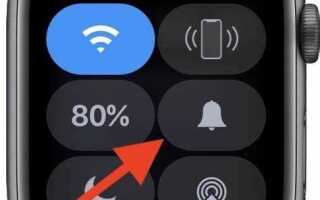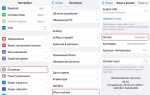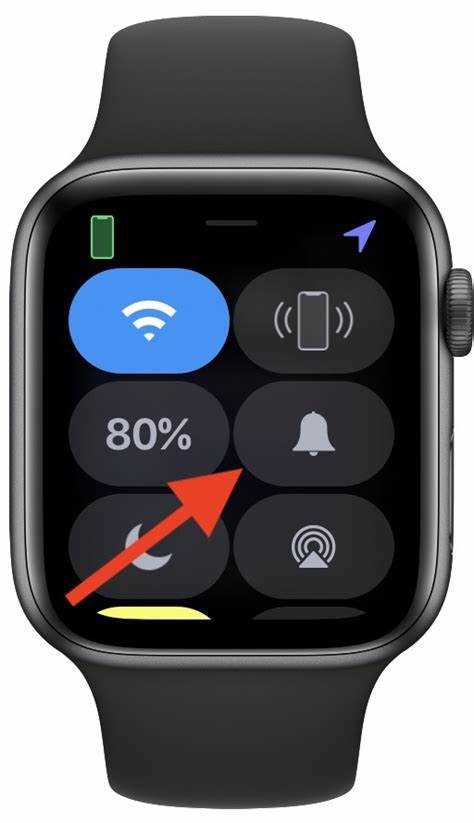
Apple Watch предоставляет множество настроек, позволяющих пользователям адаптировать устройство под свои предпочтения. Одной из таких настроек является возможность изменять звук уведомлений, что может быть полезно в разных ситуациях – от важного звонка до мелодий для уведомлений приложений. Настроив звук уведомлений на своем Apple Watch, вы сможете сделать его более подходящим для личных нужд.
Для того чтобы изменить звук уведомлений, необходимо перейти в настройки устройства. На Apple Watch откройте приложение Настройки и выберите раздел Звуки и тактильные ощущения. В этом меню вы найдете все необходимые параметры для изменения громкости и типов звуков. Важно помнить, что звук уведомлений зависит от выбранного уровня громкости, который можно настроить с помощью ползунка в этом же меню.
Если вы хотите изменить звук уведомлений для конкретных приложений, используйте функцию настройки уведомлений на iPhone. Откройте настройки iPhone, перейдите в раздел Уведомления, выберите нужное приложение и настройте звуковое уведомление. Эта настройка будет синхронизирована с вашим Apple Watch, и уведомления будут приходить с выбранным вами звуковым сопровождением.
Кроме того, Apple Watch позволяет настроить не только звук, но и тактильные уведомления. Это особенно удобно, если вы не хотите создавать лишний шум в общественных местах. Для включения тактильных уведомлений в меню Звуки и тактильные ощущения активируйте функцию Тактильные уведомления. Это обеспечит ощущение вибрации, который заменит звук уведомлений, при этом не нарушая окружающий порядок.
Как настроить звук уведомлений через приложение «Watch» на iPhone
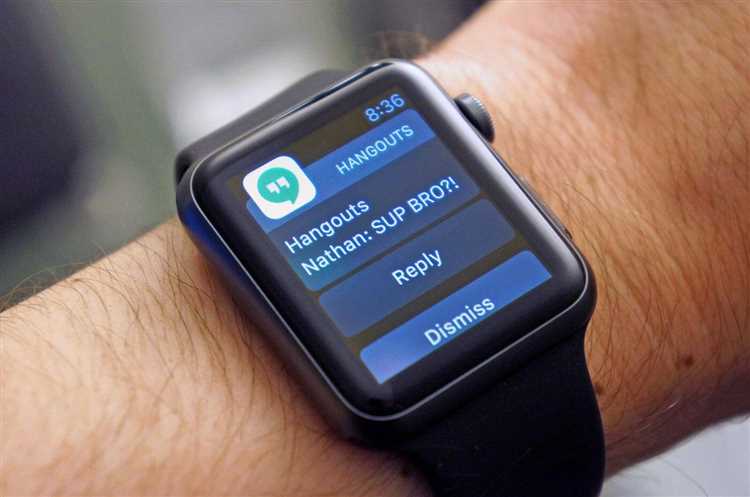
Чтобы изменить звук уведомлений на Apple Watch, откройте приложение «Watch» на вашем iPhone. В разделе «Мои часы» выберите пункт «Звуки и тактильные сигналы». Здесь вы найдете несколько опций для настройки уведомлений.
В разделе «Звуки» можно выбрать уровень громкости для уведомлений. Используйте ползунок, чтобы установить оптимальный уровень звука. Обратите внимание, что на Apple Watch есть два основных режима: звук и вибрация, которые можно регулировать отдельно.
Если вам нужно настроить только вибрацию, переключитесь на пункт «Тактильные сигналы». Здесь доступна опция включения или выключения вибрации, а также регулировка ее интенсивности. Если вибрация слишком слабая или слишком сильная, отрегулируйте ползунок до подходящего уровня.
Кроме того, в приложении «Watch» можно активировать опцию «Снижение громкости» для случаев, когда часы находятся в окружении громкого шума. Эта настройка позволяет уменьшить громкость уведомлений, чтобы не мешать окружающим.
Также обратите внимание на раздел «Не беспокоить». Если этот режим активирован, все уведомления, включая звуковые, будут отключены до его деактивации. Вы можете настроить расписание для режима «Не беспокоить» или активировать его вручную через меню «Настройки» на Apple Watch.
Изменение громкости уведомлений на Apple Watch: пошаговое руководство

Для изменения громкости уведомлений на Apple Watch выполните следующие шаги:
Шаг 1: Откройте приложение Watch на своем iPhone. Это приложение позволяет управлять всеми настройками вашего устройства.
Шаг 2: Перейдите в раздел Звуки и тактильные отклики в меню Мои часы. Здесь находятся все параметры звука и вибрации для уведомлений и звонков.
Шаг 3: Используйте ползунок Громкость уведомлений, чтобы отрегулировать уровень звука. Перемещайте ползунок влево или вправо в зависимости от того, насколько громко вы хотите слышать уведомления.
Шаг 4: Вы можете настроить тактильные отклики, которые будут ощущаться при получении уведомлений. Для этого активируйте Тактильные отклики в том же меню.
Шаг 5: Дополнительно проверьте, что на Apple Watch включен режим Не беспокоить или Тихий режим, так как они могут автоматически снижать громкость уведомлений.
Теперь ваши уведомления на Apple Watch будут звучать с желаемой громкостью и тактильными откликами, если вы их настроите. Убедитесь, что ваш Apple Watch не находится в режиме без звука, если хотите, чтобы звук уведомлений был слышен.
Как включить или отключить вибрацию для уведомлений на Apple Watch
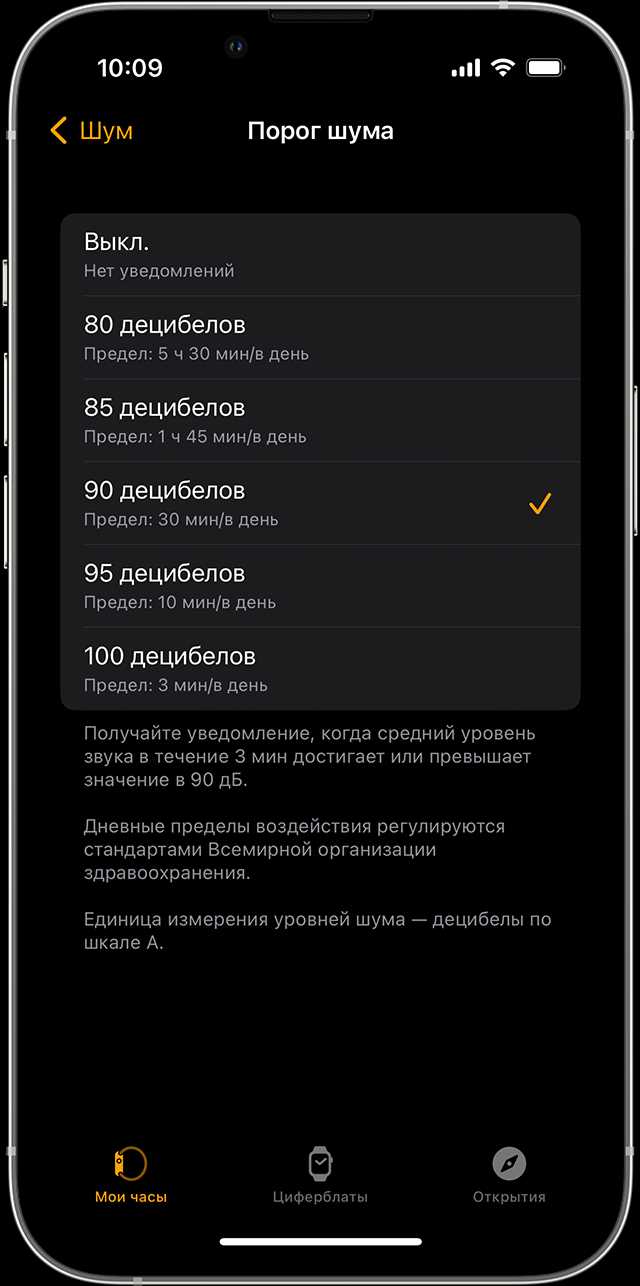
Для управления вибрацией уведомлений на Apple Watch нужно использовать настройки устройства. Чтобы отключить или включить вибрацию, выполните следующие шаги:
1. Откройте приложение «Настройки» на Apple Watch.
2. Прокрутите вниз и выберите раздел «Звуки и тактильные сигналы».
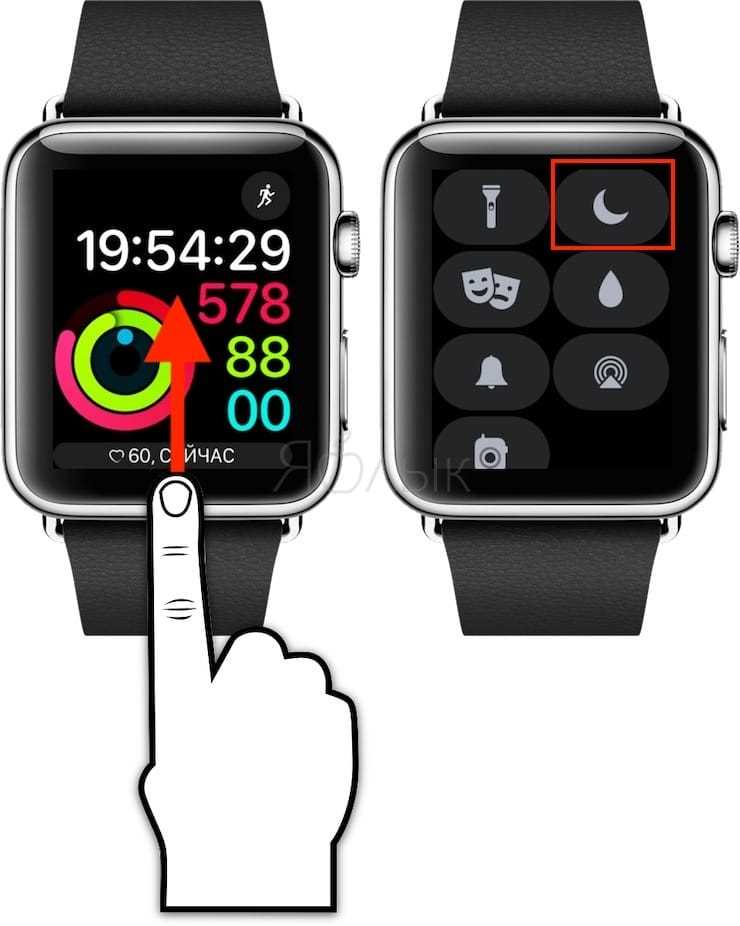
3. В этом меню вы увидите опцию «Тактильные сигналы». Включите или выключите её, в зависимости от того, хотите ли вы ощущать вибрацию при получении уведомлений.
Если вы выключите тактильные сигналы, уведомления будут подаваться только звуковыми сигналами (если они активированы), и вы не будете чувствовать вибрацию. Включение этой функции добавляет тактильную обратную связь на все уведомления, что полезно в ситуациях, когда вы не можете услышать звук.
Дополнительно, если вы хотите настроить вибрацию для определённых типов уведомлений, это можно сделать через приложение «Watch» на iPhone, в разделе настроек уведомлений. Это позволит вам детальнее управлять вибрацией в зависимости от приложения или типа уведомления.
Как использовать режим «Не беспокоить» для управления звуками уведомлений

Режим «Не беспокоить» на Apple Watch позволяет вам полностью контролировать, когда и как приходят звуки уведомлений. Этот режим особенно полезен в ситуациях, когда вам нужно сосредоточиться или не отвлекаться на уведомления в определённый период времени.
Чтобы активировать режим «Не беспокоить», выполните следующие шаги:
- Откройте настройки на вашем Apple Watch.
- Перейдите в раздел «Не беспокоить».
- Выберите «Включить» или настройте автоматическое включение на определённое время.
Включив режим, вы можете настроить, как уведомления будут поступать:
- Полное отключение звуков – Все уведомления будут беззвучными, и на экране будет отображаться только вибрация (если она включена).
- Уведомления с вибрацией – Звуки будут отключены, но уведомления будут сопровождаться вибрацией, чтобы вы могли заметить их.
- Оставить важные уведомления – Настройте список исключений для важных контактов или приложений, уведомления от которых будут продолжать поступать.
Режим «Не беспокоить» можно также активировать с помощью Control Center на Apple Watch, просто проведя вверх по экрану и выбрав соответствующую иконку.
Этот режим полезен не только для управления звуками уведомлений, но и для создания комфортных условий в моменты, когда вам нужно быть сосредоточенным или отдыхать. Вы можете комбинировать его с другими функциями, например, с режимом «Не беспокоить во время сна», чтобы не быть отвлечённым ночью.
Как настроить звуки уведомлений для конкретных приложений на Apple Watch

Для настройки звуков уведомлений для отдельных приложений на Apple Watch нужно использовать функцию «Уведомления» в приложении «Watch» на iPhone. Следующие шаги помогут вам установить индивидуальные звуки для каждого приложения:
1. Откройте приложение «Watch» на iPhone и выберите вкладку «Мои часы».
2. Перейдите в раздел «Уведомления». Здесь будет представлен список приложений, установленных на вашей Apple Watch, которые могут отправлять уведомления.
3. Для каждого приложения вы можете активировать или деактивировать уведомления, а также настроить стиль уведомлений (например, баннеры или всплывающие окна). Однако настройка звуков уведомлений доступна не для всех приложений.
4. Чтобы изменить звук для конкретного приложения, вам нужно найти его в списке и проверить, поддерживает ли оно настройку звука уведомлений. Если поддерживает, появится дополнительная опция для выбора звука уведомлений.
5. Если приложение не предлагает выбора звука, вам придется полагаться на общие настройки звуков для всех уведомлений, которые доступны в настройках самого устройства. Для этого перейдите в «Настройки» на iPhone, выберите «Звуки и тактильные сигналы» и измените общий звук уведомлений.
6. Для некоторых приложений, например, для сообщений или почты, можно выбрать предпочтительный тип уведомлений и его звук отдельно через настройки соответствующего приложения на iPhone.
Это способ персонализировать звук уведомлений для нужных приложений и добиться оптимальной настройки звуков для вашего удобства на Apple Watch.
Вопрос-ответ:
Как изменить звук уведомлений на Apple Watch?
Чтобы изменить звук уведомлений на Apple Watch, нужно перейти в настройки устройства. Откройте приложение «Настройки» на часах, затем выберите «Звуки и тактильные сигналы». Здесь вы сможете настроить громкость уведомлений и включить или выключить звук.
Можно ли на Apple Watch выбрать разные звуки уведомлений для разных приложений?
На данный момент Apple Watch не поддерживает возможность назначения отдельных звуков для различных приложений. Все уведомления будут использовать один общий звук, который можно настроить в разделе «Звуки и тактильные сигналы» в настройках.
Как настроить вибрацию уведомлений на Apple Watch?
Чтобы изменить настройки вибрации уведомлений на Apple Watch, откройте «Настройки» и перейдите в раздел «Звуки и тактильные сигналы». Здесь вы можете включить или отключить вибрацию, а также отрегулировать ее интенсивность для уведомлений.
Могу ли я отключить все звуки уведомлений на Apple Watch?
Да, на Apple Watch можно полностью отключить все звуки уведомлений. Для этого зайдите в «Настройки», выберите «Звуки и тактильные сигналы», и установите ползунок громкости на минимальный уровень. Также можно включить «Тихий режим», который отключит все звуки уведомлений.
Как изменить громкость уведомлений на Apple Watch, если не могу найти нужные настройки?
Если вы не можете найти настройки громкости уведомлений на Apple Watch, выполните следующие шаги: откройте приложение «Настройки» на часах, выберите «Звуки и тактильные сигналы», и отрегулируйте ползунок громкости уведомлений. Если ползунок не отображается, убедитесь, что ваши часы не находятся в режиме «Не беспокоить» или «Тихий режим».